亲爱的粉丝朋友们好啊!今天熊猫又来介绍好玩有趣的Docker项目了,喜欢的记得点个关注哦!
引言
粉丝推荐的项目,试用了一下觉得非常有趣,在AI浪潮下并没有过多的去关注AI的功能, 而是将AI作为一个载体,采用更为方便有趣且新颖的交互形式,熟练使用之后其实非常好用。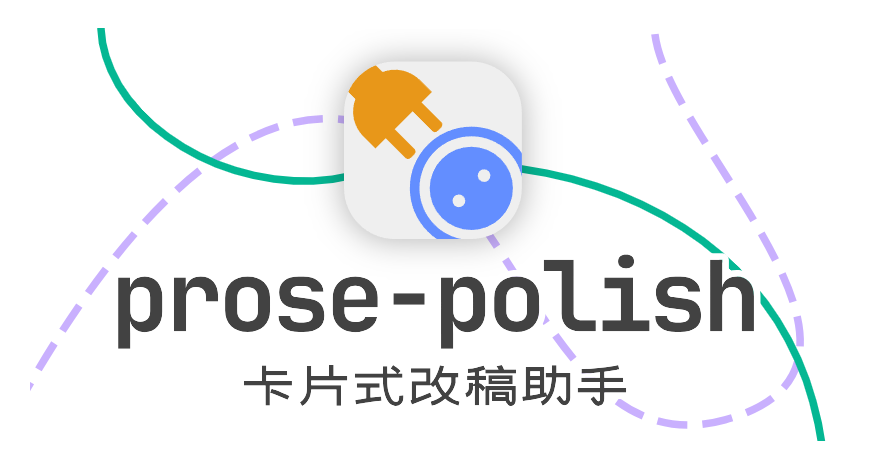
这类AI助手的项目太多了,如果不是它的确非常有趣我也不太可能发出来。项目地址为https://github.com/ErSanSan233/prose-polish,关注的人并不多,毕竟项目也创建没多久,感兴趣的可以去点一点小星星。
🔌 功能简介:
prose-polish是一个通过拖拽卡片的方式即可于AI交互的工具,专注于文案、稿件的编辑。
它可以识别Markdown格式的文稿,将其自动打断成段落卡片。
你可以将常用的提示词预制成卡片,并且快速连接需要修改的稿件。
修改后的稿件依然以卡片的形式呈现,只需要把它拖拽出来,就能作为新的段落。
想要流畅地使用,只需要记住唯一一条规则:插头插在插座上!
项目部署
prose-polish并没有构建好的镜像使用,所以我们只能通过Dockerfile文件自行进行构建,好在作者也是给到了完整的Dockerfile文件,并同时给到了项目的配置文件,通过这两个文件就能构建并设置好项目的AI定义了。
到项目地址下载项目文件,或者直接通过命令行git clone项目也行,这里还是推荐直接下载项目文件,毕竟大部分NAS的底层其实并不具备完整的命令。下载之后放到NAS的文件夹中,这里熊猫用到的为绿联的DXP 6800Pro,需要放到共享文件夹中才行。
下载之后我们还需要修改一下配置文件,将config.example.js其中的值修改,修改之后将其重命名为config.js并保存,或者直接新建一个config.js文件也行,这样即便是出了问题也能留有一个备份文件。
所有就绪之后我们打开绿联的SSH端口,通过SSH工具连接NAS之后输入sudo -i获得管理员权限,最后通过cd 路径的命令来到项目的根目录。
在根目录这里输入docker build -t prose-polish:latest .构建镜像,耐心等待即可。
构建完成之后输入docker run -d -p 3333:3000 -e MODE=1 --name prose-polish prose-polish:latest启动容器,端口可以自定义,其中MODE 必须正确设置为1(完整模式)或2(本地模式),不设置默认为1。
回到绿联的Docker容器控制台就能看到项目已经启动成功了。
项目体验
浏览器输入http://NASIP:3333就能访问项目界面了。
界面非常简洁,左边上半部分为提示词的区域,能看到这是作者给出的一些预设提示词,也可以添加、导入或者到处提示词。
下半部分则是接好插头和插座之后提交按钮,产出的内容也会在这个位置。点击提交旁边的按钮就能弹出模型窗口,这里提供了千问、deepseek-V3以及R1三种模型,当然也能选择本地已经部署的模型或者自定义模型接口。
右边则是文档的编辑区,项目支持Markdown格式的导入以及导出,文档导入之后会根据文档内容或者格式进行分块处理,形成一个一个的小卡片,而在卡片左上角会有一个插座的图标,左下角则是插头的形状,卡片也支持随意的拖拽。
将提示词的插头连接文档卡片,再点击提交就能让文档根据提示词生成内容,一个提示词可同时连接多个卡片形成串联,类似这样的效果。
提交之后生成的内容可以直接点击住用拖拽的形式再次拖拽到文档卡片的区域。除了这样的玩法,还能通过将两端文字同时连接到一个提示词中,达到并联的效果,类似这样。
通过自建提示词,你甚至可以创建很多个插头用于连接多个不同的文档卡片,从而实现类似于知识图谱的功能,让AI帮你总结或者计算这些文档的内容。同时并联之后的文档卡片还能进行串联,这样就能实现更多的卡片联动。
写在最后
设置好提示词,之后的工作就只需要连线即可,非常优雅的AI工具,不过需要注意你当前使用模型的处理限制,例如3.5的模型可能就无法处理大量的卡片并联或者串联,再一个并联多了之后文档显得更乱,失去了逻辑,也就是俗称的AI会开始瞎编。
以上便是本次分享的全部内容了,如果你觉得还算有趣或者对你有所帮助,不妨点赞收藏,最后也希望能得到你的关注,咱们下期见!
 panda
panda 